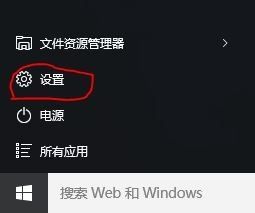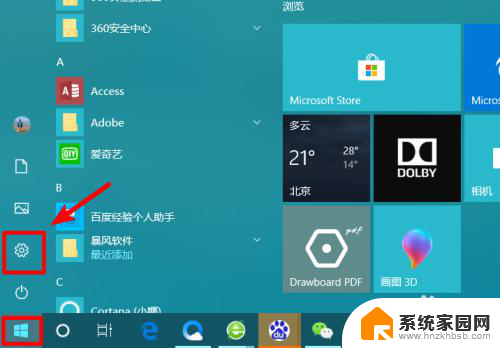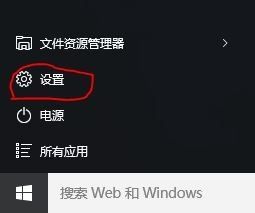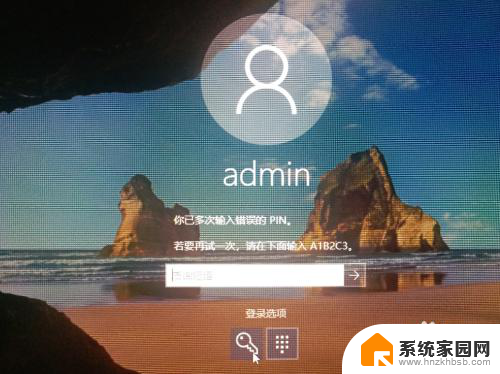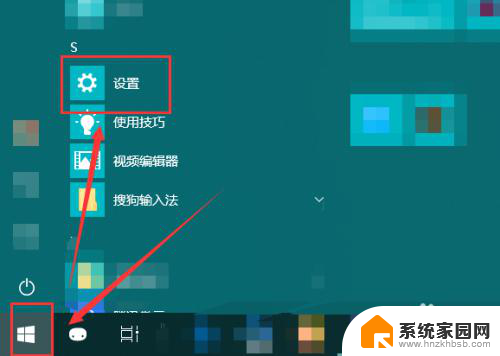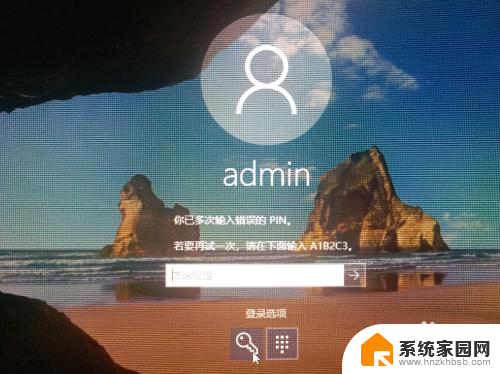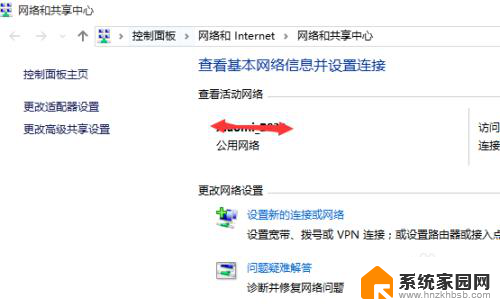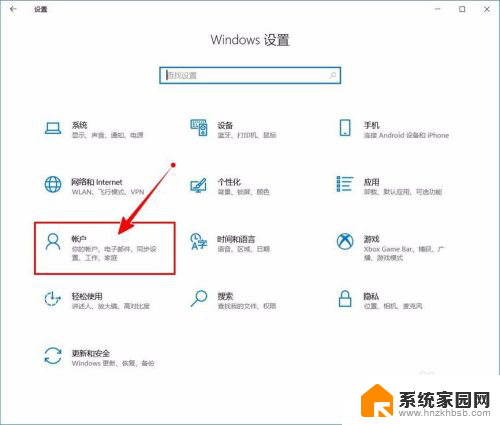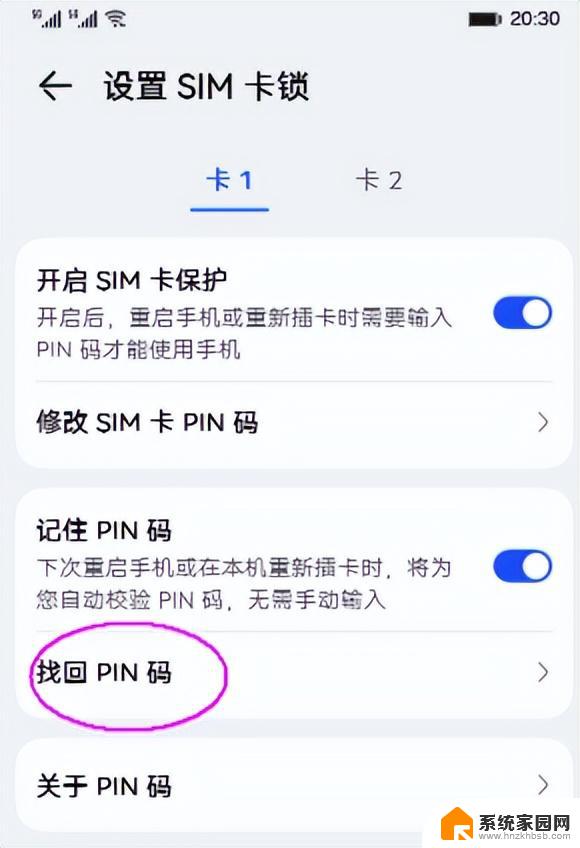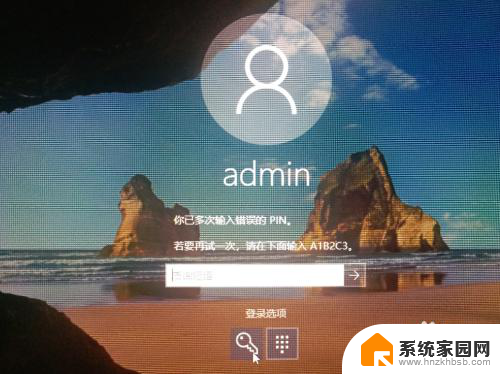电脑上的pin密码是什么 Windows10 PIN密码是什么
在如今数字化时代,电脑已经成为人们生活中不可或缺的工具,为了保护个人隐私和数据安全,很多人选择使用密码来锁定自己的电脑。而在Windows10操作系统中,PIN密码成为了一种方便快捷且安全的登录方式。什么是Windows10的PIN密码呢?简单来说PIN密码是一种由数字组成的短密码,通过输入几个数字即可解锁电脑。相比传统的密码,PIN密码更易于记忆,并且在输入时更加方便快捷。通过设置一个强大的PIN密码,我们可以有效地保护个人隐私和电脑数据的安全。
具体方法:
1.PIN是Windows系统新添加的一套本地密码策略,在你登陆了Microsoft账户后就可以设置PIN来代替账户密码。不仅提高安全性,而且也可以让很多和账户相关的操作变得更加方便。
2.要设置PIN,需要进入 设置,然后点击 账户。
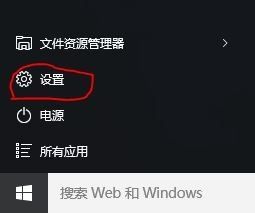
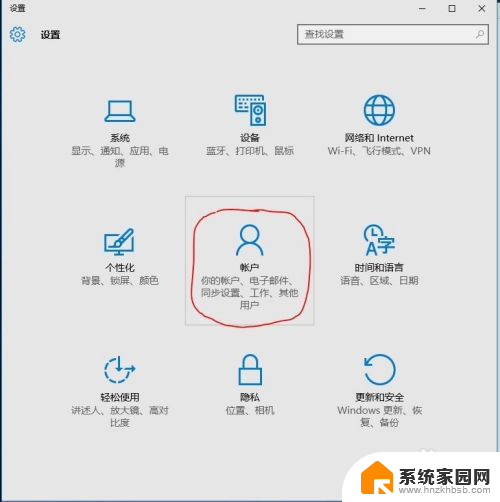
3.在账户中点击 登陆选项,然后就可以看到PIN的设置区域了。
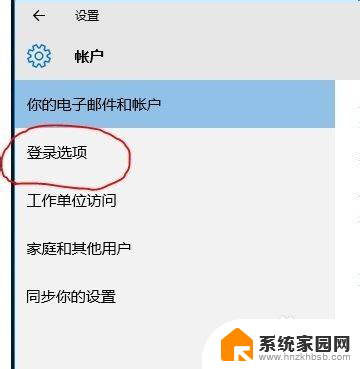
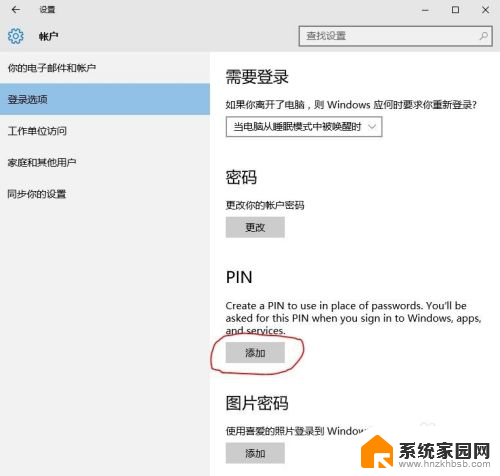
4.点击添加PIN,需要验证你的Microsoft账户。你需要输入账户密码进行登陆验证。
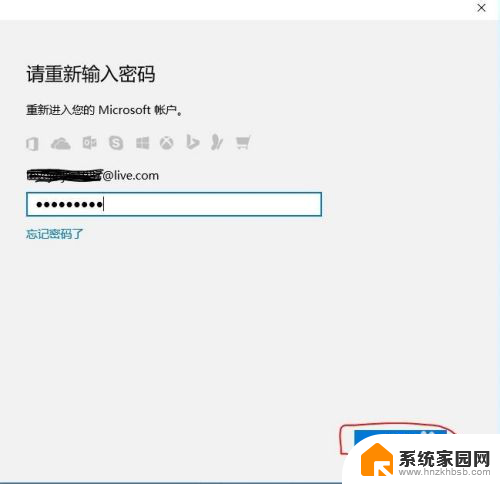
5.验证完毕账户,就可以设置新PIN了,不过只能是数字。
以后凡是需要输入账户密码的地方,都可以使用PIN来替代了。
另外由于PIN只能在你当前的电脑中使用,所以安全性更高。
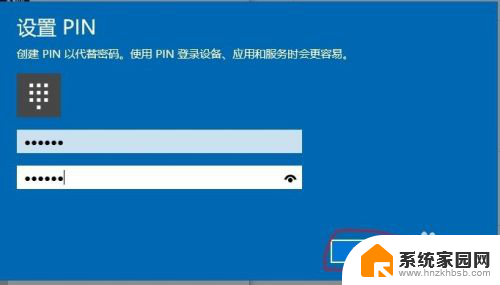
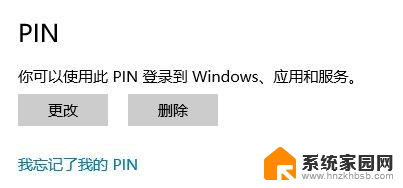
6.如果你遗忘了你的PIN或者想删除你设置的PIN,只要还记得你的Microsoft账户密码就可以随时重置或删除PIN。
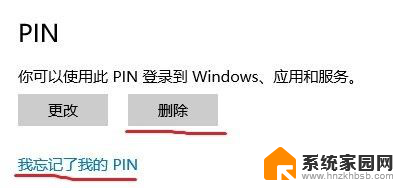
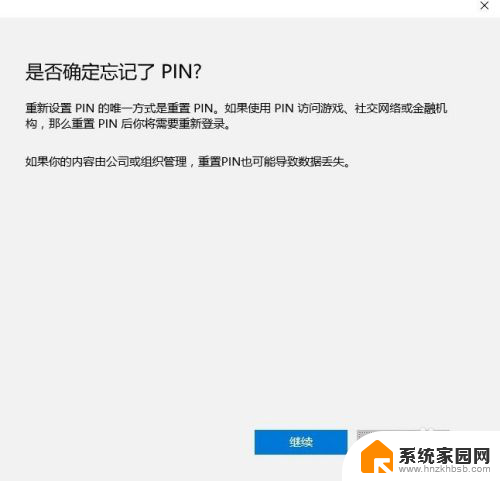
以上就是电脑上的PIN密码是什么的全部内容,如果还有不清楚的用户可以根据小编提供的方法来操作,希望能够帮助到大家。